win7系统字体乱码相比很多使用该系统的用户都有遇到过这个问题,但是知道解决方法的人却非常的少,近期有用户有在进行反馈,那么本期小编就来分享一下win7系统字体乱码的解决方法,希望本期的内容可以帮助到广大的用户,一起来看看详细的步骤吧。

win7系统字体乱码解决方法
1、使用快捷键win+r,并在运行页面中,直接输入“regedit”。
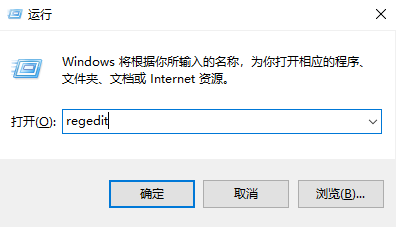
2、然后可以直接定位到“HKEY-LOCAL-MACHINE
SYSTEM\CurrentControlSet\Control\FontAssoc\Assoiated Charset”,并在右边空白处把“ANSI(00)=YES”“OEM(FF)=YES”添加上就行了。
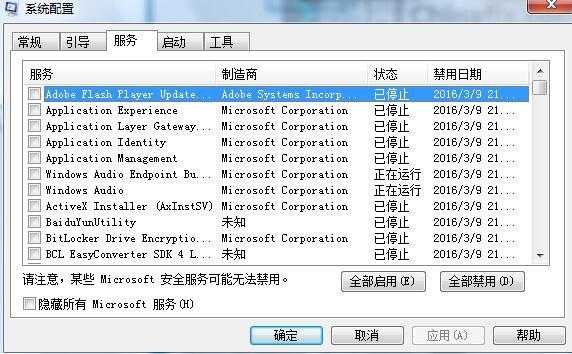
3、完成上述操作后,只需要重启电脑就行了。
win7系统出现了很多乱码是怎么回事?
出现乱码原因如下:
乱码是由于系统或软件缺乏对某种字符编码的支持,而产生的不能正常阅读的混乱字符。常见的内码错误有GB码和BIG5码冲突,日文,韩文显示问题。
Windows 7,中文名称视窗7,是由微软公司(Microsoft)开发的操作系统,内核版本号为Windows NT 6.1。Windows 7可供家庭及商业工作环境:笔记本电脑 、平板电脑 、多媒体中心等使用。
扩展资料:
win7出现乱码的解决方法
首先点击电脑桌面的开始菜单,在菜单中选择打开控制面板;
在控制面板界面中找到并点击“Clock,Language,and Region(时钟、语言和区域)”;
选择Region and Language,在新弹出的窗口中,切换到“Formats”标签中,选择Chinese(Simplified,PRC);
Location标签卡中,Current Location下拉框中选择China,在最后一个Administrative,最下面的选项里选择 Chinese这样设置就完成了。
Win7出现乱码怎么解决?
打开“控制面板”找到“区域和语言选项”。打开后可能是别的国家语言和区域位置。接下来选择“小三角”选择“中文(中国)”。然后在点击“位置”下面的“小三角”也选为“中国”。选择完成后再按“确定”即可。
系统出现这种乱码难题,一般有可能是自己动来动去,把区域语言给弄乱了,或者安装了别的语言的软件,如日文,韩语这些,因为这些软件必须语言适用,因此自动把区域语言给修改了。
WIN7文本文档出现乱码
这是因为文字的语言设置紊乱了。
1、首先需要在控制面板里找到并点击名称为”更改日期、时间或数字格式“按钮选项:
2、其次需要在接下来弹出的页面框中”管理“列表下找到并点击”更改系统区域设置“按钮:
3、接着需要在接下来弹出的页面框中将语言设置为”英语“选项然后重启电脑:
4、然后在重启电脑后再去把”英文“变成”中文“选项,点击”确定“按钮即可:
5、最后打开一个文档就会发现乱码消失了即可解决问题WIN7文本文档出现乱码问题:
相关推荐:
win7无法预览图片怎么解决?win7无法预览图片解决方法分享
win7系统字体乱码如何处理?win7系统字体乱码解决方法分享
电影化叙事游戏《极圈以南》8 月 3 日登陆主机 / PC 平台
华为 P50E 鸿蒙手机新色拂晓粉发布:搭载骁龙 778G 4G 芯片,经典直屏,4088 元起
声明:《win7系统字体乱码如何处理?win7系统字体乱码解决方法分享》一文由排行榜大全(佚名 )网友供稿,版权归原作者本人所有,转载请注明出处。如果您对文章有异议,可在反馈入口提交处理!
